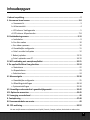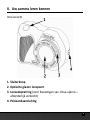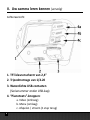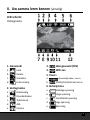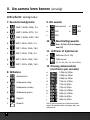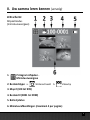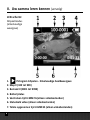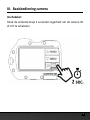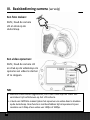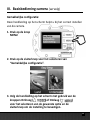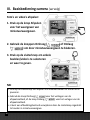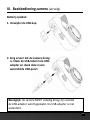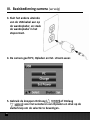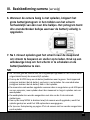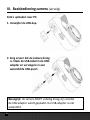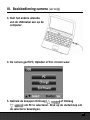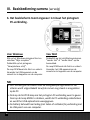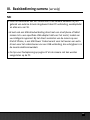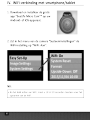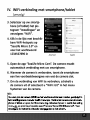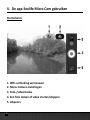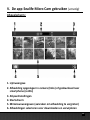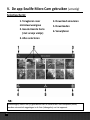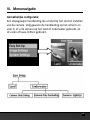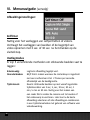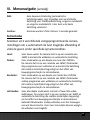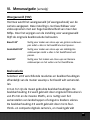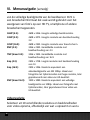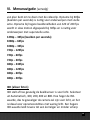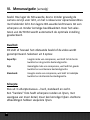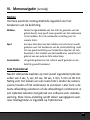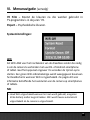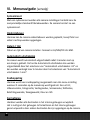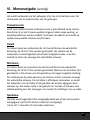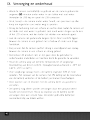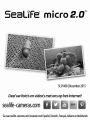1
Ga naar sealife-cameras.com/manuals voor Español, Deutsch, Français, Italiano, Nederlands en andere talen
Inhoudsopgave
I. Inhoud verpakking...........................................................................................................2
II. Uw camera leren kennen. ............................................................................................ 3-8
a. Vooraanzicht ................................................................................................................. 3
b. Achteraanzicht.............................................................................................................. 4
c. LCD-scherm: Vastlegmodus .......................................................................................... 5
d. LCD-scherm: Afspeelmodus ......................................................................................7-8
III. Basisbediening camera ............................................................................................. 9-19
a. Inschakelen ................................................................................................................... 9
b. Een foto maken .......................................................................................................... 10
c. Een video opnemen .................................................................................................... 10
d. Gemakkelijke configuratie .......................................................................................... 11
e. Foto's en video's afspelen .......................................................................................... 12
f. Batterij opladen ...................................................................................................... 13-15
g. Foto's uploaden naar PC........................................................................................16-19
IV. WiFi-verbinding met smartphone/tablet ................................................................ 20-21
V. De app Sealife Micro Cam gebruiken ....................................................................... 22-24
a. Startscherm ................................................................................................................ 22
b. Afspeelscherm ............................................................................................................ 23
c. Selectiescherm............................................................................................................ 24
VI. Menunavigatie ....................................................................................................... 25-38
a. Gemakkelijke configuratie .......................................................................................... 25
b. Afbeeldingsinstellingen .........................................................................................26-34
c. Systeeminstellingen ............................................................................................... 35-38
VII. Geweldige onderwaterfoto's gemakkelijk gemaakt ............................................... 39-42
VIII. Optionele accessoires ........................................................................................... 43-45
IX. Verzorging en onderhoud ............................................................................................ 46
X. Foutoplossing .......................................................................................................... 47-48
XI. Reserveonderdelen en service ..................................................................................... 49
XII. FCC-verklaring ....................................................................................................... 50-52

2
I. Inhoud verpakking
Polsband (SL50102) Lensdop (SL50113)
Micro 2.0-onderwatercamera (32GB WiFi SL510 of 64GB WiFi SL512)
USB-adapter (SL50103)
USB-kabel (SL51004)
Wandoplader met
Amerikaanse stekker
(SL50105)
Internationale stekkeradapters
voor VK, EU, AU
(SL50106)
Camerahoes (SL50107)
Niet getoond:
Instructiehandleiding – Engels
(SL51008) SeaLife-garantieverklaring

3
II. Uw camera leren kennen
Vooraanzicht
1. Sluiterknop
2. Optische glazen lenspoort
3. Lensadapterring (voor bevestigen van close-uplens –
afzonderlijk verkocht)
4. Polsbandaansluiting

4
II. Uw camera leren kennen (vervolg)
Achteraanzicht
1. TFT-kleurenscherm van 2,4”
2. Tripodmontage van 1/4-20
3. Waterdichte USB-contacten
(Serienummer onder USB-kap)
4. “Pianotoets”-knoppen:
a. Video (omhoog)
b. Menu (omlaag)
c. Afspelen / stroom (1 stap terug)

5
II. Uw camera leren kennen (vervolg)
LCD-scherm:
Vastlegmodus
1. Scènemodi
a. Land
b. Duiken
c. Snorkelen
d. Externe lamp
2. Vastlegmodus
a. Enkelvoudig
b. Ononderbroken
c. Tijdsinterval
d. AEB
e. Continu
3. Weergaveveld (FOV)
4. WiFi aan
5. Timers
a. Opnametijd video (U:MM:SS)
b. Afteltijd tijdsinterval (MM:SS)
6. Batterijstatus
a. Volledige spanning
b. Hoge spanning
c. Gemiddelde spanning
d. Lage spanning
e. Bijna leeg

6
II. Uw camera leren kennen (vervolg)
LCD-scherm: Vastlegmodus
7. Resolutie beeldgrootte
a. 16MP / 4608 x 3456 / 4:3
b. 14MP / 4608 x 3072 / 3:2
c. 12MP / 4608 x 2592 / 16:9
d. 9MP / 3456 x 2592 / 4:3
e. 7MP / 3456 x 1944 / 16:9
f. 4MP / 2304 x 1728 / 4:3
g. 3MP / 2304 x 1296 / 16:9
h. 2MP / 1920 x 1080 / 16:9
8. Witbalans
a. Automatisch
b. Onderwater diep
c. Onderwater ondiep
d. Onderwater groen
e. Daglicht
f. Bewolkt
9. ISO-waarde
a. Automatisch d. 400
b. 100 e. 800
c. 200
10. Blootstellingswaarde
(van -2,0 tot +2,0 in stappen
van 0,3)
11. Zelftimer of tijdsinterval
a. Zelftimer (3s of 10s)
b. Tijdsinterval
(2s, 5s, 10s, 30s, 1m, 5m of 30m)
12. Omvang videoresolutie
(met frame sper seconde)
a. 1296p bij 30fps
b. 1080p bij 60fps
c. 1080p bij 30fps
d. 720p bij 120fps
e. 720p bij 60fps
f. 720p bij 30fps
g. 480p bij 240fps
h. 480p bij 120fps
i. 480p bij 60fps
j. 480p bij 30fps
NB: Bij het opnemen van tijdsintervalvideo
wordt de beeldsnelheid vervangen door het
tijdsinterval.

7
II. Uw camera leren kennen (vervolg)
LCD-scherm:
Afspeelmodus
(miniatuurweergave)
1. Pictogram Afspelen -
Miniatuurweergave
2. Bestandstype:
a. Stilstaand beeld b. Videoclip
3. Map # (100 tot 999)
4. Bestand # (0001 tot 9999)
5. Batterijstatus
6. Miniatuurafbeeldingen (maximaal 4 per pagina)

8
II. Uw camera leren kennen (vervolg)
LCD-scherm:
Afspeelmodus
(enkelvoudige
weergave)
1. Pictogram Afspelen - Enkelvoudige beeldweergave
2. Map # (100 tot 999)
3. Bestand # (0001 tot 9999)
4. Batterijstatus
5. Verstreken tijd U:MM:SS (alleen videobestanden)
6. Statusbalk video (alleen videobestanden)
7. Totale opgenomen tijd U:MM:SS (alleen videobestanden)

9
III. Basisbediening camera
Inschakelen:
Houd de onderste knop 2 seconden ingedrukt om de camera IN
of UIT te schakelen.

10
III. Basisbediening camera (vervolg)
Een foto maken:
Richt, houd de camera
stil en druk op de
sluiterknop.
Een video opnemen:
Richt, houd de camera stil
en druk op de videoknop om
opname van video te starten
of te stoppen.
NB:
• Wanneer video wordt opgenomen, ziet u een rode stip met timer van
verstreken tijd rechtsboven op het LCD-scherm.
• U kunt een 2MP-foto maken tijdens het opnemen van video door te drukken
op de sluiterknop. Deze functie is niet beschikbaar bij het opnemen bij een
resolutie van 1296p of een video van 120fps of 240fps.

11
III. Basisbediening camera (vervolg)
Gemakkelijke configuratie:
Deze handleiding op het scherm helpt u bij het correct instellen
van de camera.
1. Druk op de knop
MENU
2. Druk op de sluiterknop voor het selecteren van
“Gemakkelijke configuratie”.
3. Volg de handleiding op het scherm met gebruik van de
knoppen Omhoog (
) of Omlaag ( )
voor het selecteren van de gewenste optie en de
sluiterknop om de instelling te bevestigen.

12
III. Basisbediening camera (vervolg)
Foto's en video's afspelen:
1. Druk op de knop Afspelen
voor het weergeven van
miniatuurweergaven.
2. Gebruik de knoppen Omhoog (
) of Omlaag
(
) om door miniatuurweergaven te bladeren.
3. Druk op de sluiterknop om enkele
beelden/video's te selecteren
en weer te geven.
NB:
• Druk op de sluiterknop om afspelen van videobestanden te starten of te
pauzeren.
• Gebruik de knop Omhoog (
) voor het verhogen van de
afspeelsnelheid, of de knop Omlaag (
) voor het verlagen van de
afspeelsnelheid.
• U kunt een afbeeldingsbestand verwijderen door de sluiterknop ingedrukt
te houden in miniatuurweergave.

13
III. Basisbediening camera (vervolg)
Batterij opladen:
1. Verwijder de USB-kap.
2. Zorg ervoor dat de camera droog
is. Steek de USB-kabel in de USB-
adapter en steek deze in een
waterdichte USB-poort.
Belangrijk: de camera MOET volledig droog zijn voordat
de USB-adapter wordt geplaatst. De USB-adapter is niet
waterdicht.

14
III. Basisbediening camera (vervolg)
3. Sluit het andere uiteinde
van de USB-kabel aan op
de wandoplader, en steek
de wandoplader in het
stopcontact.
4. De camera geeft PC, Opladen en Ext. stroom weer.
5. Gebruik de knoppen Omhoog (
) of Omlaag
(
) voor het selecteren van Opladen en druk op de
sluiterknop om de selectie te bevestigen.

15
III. Basisbediening camera (vervolg)
6. Wanneer de camera bezig is met opladen, knippert het
grote batterijpictogram in het midden van het scherm
herhaaldelijk van één naar drie balkjes. Het pictogram toont
drie ononderbroken balkjes wanneer de batterij volledig is
opgeladen.
7. Na 1 minuut opladen gaat het scherm naar de slaapstand
om stroom te besparen en sneller op te laden. Druk op een
willekeurige knop om het scherm in te schakelen en de
batterijlaadstatus te zien.
NB:
• Na 1 minuut gaat de camera naar de energiebesparingsmodus en het scherm wordt
uitgeschakeld terwijl de camera blijft opladen.
• Druk op de SLUITER-knop om de batterijlaadstatus weer te geven. Een knipperend
pictogram betekent dat de batterij nog bezig is met opladen. Een ononderbroken
pictogram betekent dat de batterij klaar is met opladen.
• De camera kan ook worden opgeladen wanneer deze is aangesloten op de USB-poort
van een computer; maar opladen duurt dan tweemaal zo lang als opladen met een
wandoplader.
• De wandoplader kan worden aangesloten met één van de 3 internationale
stekkertypes.
• Door op de knop MENU te drukken terwijl de camera wordt opgeladen, wordt het
opladen gestopt en wordt het USB-optiescherm weergegeven.
• Zie tips voor foutoplossing op pagina 47 als de camera niet kan worden aangesloten
op de oplader.

16
III. Basisbediening camera (vervolg)
Foto's uploaden naar PC:
1. Verwijder de USB-kap.
2. Zorg ervoor dat de camera droog
is. Steek de USB-kabel in de USB-
adapter en vervolgens in een
waterdichte USB-poort.
Belangrijk: de camera MOET volledig droog zijn voordat
de USB-adapter wordt geplaatst. De USB-adapter is niet
waterdicht.

17
III. Basisbediening camera (vervolg)
3. Sluit het andere uiteinde
van de USB-kabel aan op de
computer.
4. De camera geeft PC, Opladen of Ext. stroom weer.
5. Gebruik de knoppen Omhoog (
) of Omlaag
(
) om PC te selecteren. Druk op de sluiterknop om
de selectie te bevestigen.

18
Voor Windows
Klik op het Windows-pictogram Start en
selecteer “Mijn computer”.
Dubbelklik op het pictogram
“Verwijderbare schijf”.
De map DCM bevat alle foto's en video's.
Verwijder het USB-apparaat om de
camera los te koppelen van de computer.
Voor MAC
Dubbelklik op het schijfstationpictogram
“zonder titel” of “zonder label” op uw
bureaublad.
De map DCM bevat alle foto's en video's.
Verwijder het USB-apparaat om de
camera los te koppelen van de computer.
NB:
• Na 1 minuut gaat de camera naar de energiebesparingsmodus en het
scherm wordt uitgeschakeld terwijl de camera nog steeds is aangesloten
op de PC.
• Druk op de SLUITER-knop om het pictogram PC-verbinding weer te geven.
Door op de knop MENU te drukken, wordt de PC-verbinding onderbroken
en wordt het USB-optiescherm weergegeven.
• De batterij behoudt haar lading (niet laden of ontladen) bij verbinding met
de USB-poort van een computer.
III. Basisbediening camera (vervolg)
6. Het beeldscherm toont ongeveer 1 minuut het pictogram
PC-verbinding.

19
III. Basisbediening camera (vervolg)
NB:
• Door het selecteren van Ext. stroom kunt u de camera bedienen bij het
gebruik van externe stroom als geleverd door PC-verbinding, wandoplader
en elke accu van 5V.
• U kunt ook een USB-draadverbinding direct met een smartphone of tablet
maken mits u een specifieke USB-adapter hebt voor het merk / model van
uw intelligente apparaat. Bij het direct aansluiten van de camera op een
iPad
of iPhone, is een USB Power Y-kabel vereist voor het leveren van extra
stroom voor het ondersteunen van een USB-verbinding, die verkrijgbaar is in
de meeste elektronicawinkels
• Zie tips voor foutoplossing op pagina 47 als de camera niet kan worden
aangesloten op de PC.


De naam van de camera (SSID) en het wachtwoord kunnen worden gewijzigd in
het instellingenmenu van de Sealife Cam App. Verbind de camera met de smart
phone of tablet en open de Micro Cam App. Selecteer boven in rechts het setting
icoon en scrol naar beneden naar “Camera Name (SSID)/Password”. Voer
vervolgens de instructies uit zoals weergegeven op het scherm.

22
V. De app Sealife Micro Cam gebruiken
Startscherm:
1. WiFi-verbinding vernieuwen
2. Menu Camera-instellingen
3. Foto-/videomodus
4. Een foto maken of video starten/stoppen
5. Afspelen

23
V. De app Sealife Micro Cam gebruiken (vervolg)
Afspeelscherm:
1. Lijstweergave
2. Afbeelding opgeslagen in camera (links) of gedownload naar
smartphone (rechts)
3. Afspeelinstellingen
4. Startscherm
5. Miniatuurweergaven (aanraken om afbeelding te vergroten)
6. Afbeeldingen selecteren voor downloaden en verwijderen

24
V. De app Sealife Micro Cam gebruiken (vervolg)
Selectiescherm:
1. Terugkeren naar
miniatuurweergave
2. Geselecteerde items
(met oranje vinkje)
3. Alles selecteren
4. Download annuleren
5. Downloaden
6. Verwijderen
NB:
Afbeeldingen/video's die zijn gedownload van de camera naar uw smartphone/tablet,
worden automatisch opgeslagen in de foto-/videogalerij van het apparaat.

25
VI. Menunavigatie
Gemakkelijke configuratie:
Een stapsgewijze handleiding die u helpt bij het correct instellen
van de camera. Volg gewoon de handleiding op het scherm en
voer in of u de camera op het land of onderwater gebruikt, en
of u één of twee lichten gebruikt.

26
VI. Menunavigatie (vervolg)
Afbeeldingsinstellingen:
Zelftimer
Nuttig voor het vastleggen van zelfportretten of video's.
Vertraagt het vastleggen van beelden of de begintijd van
video opnemen met 3 sec. of 10 sec. na het drukken op de
sluiterknop.
Vastlegmodus
Er zijn 5 verschillende methoden om stilstaande beelden vast te
leggen:
Enkelvoudig: Legt één afbeelding tegelijk vast.
Ononderbroken: Blijft foto's maken wanneer de sluiterknop is ingedrukt
met een snelheid van1 tot 2 frames per seconde.
afhankelijk van de beeldgrootte.
Tijdsinterval: Neemt stilstaande beelden op met vooraf ingestelde
tijdsintervallen van 2 sec, 5, sec, 10 sec, 30 sec, 1
min, 5 min en 30 min. Nuttig voor het maken van
een reeks foto's zonder de camera vast te houden of
het onderwerp te verstoren. Later kunt u de beste
afbeelding selecteren of alle afbeeldingen combineren
in een tijdsintervalvideo met gebruik van software voor
videobewerking.

27
VI. Menunavigatie (vervolg)
Scènemodus
Selecteer uit 4 verschillende voorgeprogrammeerde camera-
instellingen om u automatisch de best mogelijke afbeelding of
video te geven onder specifieke opnamecondities.
Land: Voor boven water. De camera stelt in op een resolutie van
16MP, automatische witbalans en automatische belichting.
Duiken: Voor onderwater op een diepte van meer dan 25ft/8m.
De camera stelt in op een resolutie van 16MP, Onderwater
diep-programma voor witbalans en automatische belichting
dat snellere sluitertijden begunstigt om het effect van
bewegingsonscherpte te minimaliseren.
Snorkelen: Voor onderwater op een diepte van minder dan 25ft/8m.
De camera stelt in op een resolutie van 16MP, Onderwater
ondiep-programma voor witbalans en automatische belichting
dat snellere sluitertijden begunstigt om het effect van
bewegingsonscherpte te minimaliseren.
Lichtmodus: Voor elke diepte onderwater met één of twee foto-video-
duiklampen. De camera stelt in op een resolutie van 16MP en
automatische belichting die snellere sluitertijden begunstigt
om het effect van bewegingsonscherpte te minimaliseren.
Gebruikt Obnderwater ondiep witbalans voor het toevoegen
van wat kleurcorrectie. Voor meer natuurlijke kleuren wijzigt u
de witbalans naar Daglicht.
AEB: Auto Exposure Bracketing (automatische
belichtingsreeks). Legt 3 beelden met verschillende
belichting vast: Standaardbelichting, enigszins overbelicht
en enigszins onderbelicht. Later kunt u de beste
belichting selecteren.
Continu: Hiermee worden 5 foto's binnen 1 seconde gemaakt.

28
VI. Menunavigatie (vervolg)
Witbalans (WB)
Selecteer uit 6 verschillende instellingen voor witbalans om u
de best mogelijke afbeelding of video te geven onder specifieke
condities van omgevingslicht.
Automatisch: Selecteert automatisch de beste witbalans voor land (niet
voor onderwater).
Onderwater
ondiep:
Ideaal voor het maken van onderwaterfoto's op een diepte
van minder dan 25ft/8m.
Onderwater
diep:
Ideaal voor het maken van onderwaterfoto's op een diepte
van meer dan 25ft/8m.
Onderwater
groen:
Ideaal voor het maken van foto's en video's onderwater in
groen water (met algen).
Daglicht: Ideaal voor het maken van foto's bij zonnige omstandigheden.
Bewolkt: Ideaal voor het maken van foto's bij bewolkte
omstandigheden.
Belichtingswaarde (EV)
Met deze instelling wordt het automatische
belichtingsprogramma van de camera afgesteld en het is
nuttig om de camera te forceren om enigszins overbelichte of
onderbelichte foto's en video's te maken. Het verhogen van de
waarde leidt tot een hogere beeldbelichting. Het verlagen van
de waarde leidt tot een lagere beeldbelichting.

29
VI. Menunavigatie (vervolg)
Weergaveveld (FOV)
Hiermee wordt het weergaveveld (of weergavehoek) van de
camera aangepast. Deze instelling is niet beschikbaar voor
video-opnamen met een hoge beeldsnelheid van meer dan
60fps. Door het wijzigen van de instelling voor weergaveveld
blijft de originele beeldresolutie behouden.
Breed 130° Nuttig voor maken van close-ups van grotere onderwer-
pen zodat u alles in het beeldframe kunt passen.
Gemiddeld 100° Nuttig voor maken van close-ups van middelgrote
onderwerpen zodat u alles in het beeldframe kunt
passen.
Smal 80° Nuttig voor het maken van close-ups van kleinere
onderwerpen en het vullen van het beeldframe.
Beelresolutie
Selecteer uit 8 verschillende resoluties en beeldverhoudingen
afhankelijk van de manier waarop u het beeld wilt samenstel-
len.
4:3 en 3:2 zijn de meest gebruikte beeldverhoudingen. De
beeldverhouding 3:2 werd gebruikt door originele filmcamera's
van 35 mm en de meeste DSLR's, en is nuttig voor het
samenstellen van landschappen of enigszins bredere scènes.
De beeldverhouding 4:3 wordt gebruikt door micro four-
thirds- en compacte digitale camera's, en maakt gebruikt

30
van de volledige beeldgrootte van de beeldsensor. 16:9 is
een breedschermformaat dat vaak wordt gebruikt voor het
weergeven van foto's op een HD TV, smartphone of andere
breedschermapparaten.
16MP (4:3): 4608 x 3456. Hoogste volledige beeldresolutie.
14MP (3:2): 4608 x 3072. Hoogste resolutie van beeldverhouding
3:2.
12MP (16:9): 4608 x 2592. Hoogste resolutie voor breed scherm.
9MP (4:3): 3456 x 2592. Gemiddelde resolutie met
beeldverhouding van 4:3.
7MP (breed 4:3): 3456 x 1944. Gemiddelde resolutie met
beeldverhouding van 16:9.
4mp (4:3): 2304 x 1728. Laagste resolutie met beeldverhouding
van 4:3.
3mp (16:9): 2304 x 1296. Resolutie equivalent aan
videobeeldgrootte van 3M 1296p. Ideaal voor
fotografie met tijdsintervallen met hoge resolutie, later
geproduceerd naar video van HD-kwaliteit.
2MP (breed 16:9): 1920 x 1080. Resolutie equivalent aan volledige
beeldgrootte van 1080p. Ideaal voor fotografie met
tijdsintervallen, later geproduceerd naar video van
HD-kwaliteit.
Videoresolutie
Selecteer uit 10 verschillende resoluties en beeldsnelheden
voor video-opname, afhankelijk van wat u opneemt en wat u
VI. Menunavigatie (vervolg)

31
van plan bent om te doen met de videoclip. Opname bij 60fps
(beelden per seconde) is nuttig voor onderwerpen met snelle
actie. Opname bij hogere beeldsnelheden van 120 of 240 fps
wordt in slow motion afgespeeld bij 30fps en is nuttig voor
onderwerpen met supersnelle actie.
1296p – 30fps (beelden per seconde)
1080p – 60fps
1080p – 30fps
720p – 120fps
720p – 60fps
720p – 30fps
480p – 240fps
480p – 120fps
480p – 60fps
480p – 30fps
ISO (alleen foto's)
ISO stelt af hoe gevoelig de beeldsensor is voor licht. Selecteer
uit Automatisch, 100, 200, 400 en 800. Hoe hoger de ISO-
waarde, des te gevoeliger de camera zal zijn voor licht, en het
is ideaal voor opnamecondities met weinig licht. Een hogere
ISO-waarde leidt tevens tot een korreliger en minder scherp
VI. Menunavigatie (vervolg)

32
beeld. Hoe lager de ISO-waarde, des te minder gevoelig de
camera zal zijn voor licht, en het is ideaal voor opnamecondities
met helderder licht. Een lagere ISO-waarde leidt tevens tot een
scherpere en minder korrelige beeldkwaliteit. Door het selec-
teren van AUTO ISO wordt automatisch de optimale instelling
geselecteerd.
Kwaliteit
Dit stelt af hoeveel het stilstaande beeld of de video wordt
gecomprimeerd. Selecteer uit 3 opties:
Superfijn: Laagste mate van compressie, wat leidt tot de beste
kwaliteit en de grootste bestandsgrootte.
Fijn: Gematigde mate van compressie, wat leidt tot goede
kwaliteit en een kleinere bestandsgrootte.
Standaard: Hoogste mate van compressie, wat leidt tot redelijke
kwaliteit en de kleinste bestandsgrootte.
Scherpte
Kies uit 3 scherpteniveaus – hard, standaard en zacht.
Een “hardere” foto heeft scherpere randen en lijnen, met
weergave van meer detail, maar kan korreliger lijken. Zachtere
afbeeldingen hebben soepelere lijnen.
VI. Menunavigatie (vervolg)

33
Meting
Hiermee wordt de metingsmethode ingesteld voor het
berekenen van de belichting.
Midden: Neemt het gemiddelde van het licht als gemeten van het
gehele beeld, maar geeft meer gewicht aan het onderwerp
in het midden. Dit is de aanbevolen instelling voor de
meeste foto's.
Spot: Een zeer klein deel van het midden van het scherm wordt
gemeten voor het berekenen van de juiste belichting. Leidt
tot een goede belichting van helderdere objecten die zich
bevinden in het midden van het beeldframe, vooral bij het
gebruik van een externe foto-video-lamp.
Gemiddelde: Het gehele gebied van het scherm wordt gemeten en de
belichting wordt berekend.
Foto Tijdsinterval
Neemt stilstaande beelden op met vooraf ingestelde tijdsinter-
vallen van 2 sec, 5, sec, 10 sec, 30 sec, 1 min, 5 min en 30 min.
Nuttig voor het maken van een reeks foto's zonder de camera
vast te houden of het onderwerp te verstoren. Later kunt u de
beste afbeelding selecteren of alle afbeeldingen combineren in
een tijdsintervalvideo met gebruik van software voor videobe-
werking. Deze menu-instelling wordt alleen weergegeven wan-
neer Vastlegmodus is ingesteld op Tijdsinterval.
VI. Menunavigatie (vervolg)

34
Video Tijdsinterval
Neemt video op bij een zeer lage beeldsnelheid van 1, 2, 5 of
10 seconden en wordt afgespeeld op standaard 30 beelden per
seconde. Nuttig voor het opnemen van zeer traag bewegende
onderwerpen, zoals zonsondergang, lopen van zeesterren,
groeien van planten, enz. Een tijdsintervalvideo van 30 minuten
die is opgenomen bij een beeldsnelheid van 1 seconde,
wordt in 1 minuut afgespeeld. Druk op de videoknop om
tijdsintervalvideo te starten / stoppen. Schakel tijdsintervalvideo
UIT om deze functie uit te schakelen.
Kleur
Maak foto's en video in verschillende kleuren voor unieke visuele
effecten.
Standaard – Normale kleur
Sepia – Een roodbruine monochrome tint geeft de foto of video
een warm, antiek gevoel.
Negatief – Kleuren worden omgekeerd. wit is zwart, geel is
blauw, enz.
Zwart/wit – Geen kleuren. Monochroom zwart, grijs en wit.
Levendig – Verbetert de kleuren voor meer levendige foto's en
video's.
VI. Menunavigatie (vervolg)

35
70 Film – Bootst de kleuren na die werden gebruikt in
TV-programma's in de jaren '70.
Popart – Psychedelische kleuren.
Systeeminstellingen:
WiFi
Zet WiFi AAN voor het inschakelen van de draadloze zender die nodig
is om de camera te verbinden met uw iOS- of Android-smartphone
of tablet. Geef het apparaat ongeveer 15 seconden de tijd om op te
starten. Een groen WiFi-indicatielampje wordt weergegeven bovenaan
het beeldscherm wanneer WiFi is ingeschakeld. Zie pagina 20 voor
informatie betreffende het aansluiten van de camera op smartphones
of tablets.
NB:
• Houd WiFi uitgeschakeld wanneer het niet wordt gebruikt, aangezien
dit de batterij sneller leeg zal trekken. WiFi wordt tevens automatisch
uitgeschakeld als de camera is uitgeschakeld.
VI. Menunavigatie (vervolg)

36
Systeemreset
Met een systeemreset worden alle camera-instellingen hersteld naar de
oorspronkelijke standaard fabriekswaarden. De camera herstart na een
systeemreset.
Ondersteboven
Hiermee kan de camera ondersteboven worden geplaatst, terwijl foto's en
video's rechtop worden opgeslagen.
Datum / tijd
Datum en tijd van camera instellen. Formaat is JJJJ/MM/DD UU:MM.
Automatisch uitschakelen
De camera wordt automatisch uitgeschakeld nadat 3 minuten niet op
een knop is gedrukt. De functie Automatisch uitschakelen kan worden
uitgeschakeld door het selecteren van "Automatisch uitschakelen: Uit" en
kan worden verlengd naar 5 minuten door het selecteren van "Automatisch
uitschakelen: 5 min”.
Snelkoppeling
Hiermee wordt een snelkoppeling aangemaakt naar één menu-instelling
wanneer 2 seconden op de menuknop wordt gedrukt. Kies uit Uit,
Videoresolutie, Fotogrootte, Vastlegmodus, Scènemodus, Witbalans,
Belichtingswaarde, Weergaveveld, Kleur en ISO.
Formatteren
Hierdoor worden alle bestanden in het interne geheugen verwijderd.
Het is nuttig om het geheugen te formatteren als het interne geheugen
gecorrumpeerd is door andere bestanden die zijn opgeslagen op de camera.
VI. Menunavigatie (vervolg)

37
Het wordt aanbevolen om het geheugen af en toe te formatteren voor het
vernieuwen van de mapstructuur van het geheugen.
Firmwareversie
Geeft weer welke firmware (software)-versie is geïnstalleerd op de camera.
SeaLife kan af en toe firmware-updates uitgeven indien enige werking- en
prestatieproblemen worden ontdekt. Controleer de website van SeaLife op
updates:www.sealife-cameras.com/firmware
Geluid
De camera bevat een luidspreker die zich bevindt binnen de waterdichte
behuizing, die IN of UIT kan worden geschakeld. Het volume van de
luidspreker is vooraf ingesteld op het luidst mogelijke niveau, maar kan
moeilijk te horen zijn vanwege het waterdichte ontwerp.
Microfoon
De camera bevat een microfoon die zich bevindt binnen de waterdichte
behuizing, die IN of UIT kan worden geschakeld. Wanneer de microfoon IN is
geschakeld, is het volume vooraf ingesteld op de hoogst mogelijke instelling;
het audiovolume bij video-opname op het land is echter minimaal vanwege
het waterdichte ontwerp. De microfoon is effectiever onderwater en neemt
het ademhalen van de duiker of alle geluiden die worden afgegeven door
zeeleven op. Een andere optie is het gebruik van YouTube of software voor
videobewerking voor het toevoegen van muziek of vertellingen aan uw video.
Quickview
Hiermee wordt ingesteld of het vastgelegde beeld wel of niet moet worden
weergegeven op het LCD-scherm nadat het is vastgelegd.
U kunt UIT, 2 seconden of 5 seconden selecteren.
VI. Menunavigatie (vervolg)

38
VI. Menunavigatie (vervolg)
Taal
Selecteer uit Engels, Duits, Frans, Spaans, Italiaans, Nederlands, Russisch en
Turks.
Lichtfrequentie
Voor het vermijden van flikkering bij het maken van foto's in een
binnenomgeving bij fluorescerend licht, selecteert u 60Hz voor de VS en
andere landen die het elektrische systeem van 110-120V gebruiken. Selecteer
50Hz voor landen die het elektrische systeem van 220-240V gebruiken.
Datumstempel
Door het AAN zetten van Datumstempel wordt de datum en tijd gestempeld
in de rechteronderhoek van elke foto. Niet beschikbaar voor video's.
Beschikbaar geheugen
Geeft weer hoeveel intern geheugen beschikbaar is voor opslag. De camera
gebruikt wat intern geheugen voor besturingssysteembestanden, dus
28,9GB en 58,2GB geheugen is beschikbaar voor respectievelijk 32GB- en
64GB-modellen.
SSID
Dit is de gebruikersnaam die wordt gebruikt voor het maken van een
draadloze verbinding met een smartphone of tablet. De standaardnaam is
“SeaLife Micro 2.0” en het kan worden gewijzigd in de app SeaLife Micro Cam.

39
VII. Geweldige onderwaterfoto's gemakkelijk
gemaakt
Het vastleggen van onderwaterbeelden is heel anders
dan het vastleggen van foto's op video's op het land. Hier
vindt u de belangrijkste tips voor het maken van geweldige
onderwaterfoto's:
Kristalhelder water
Kristalhelder water is van essentieel belang voor goede onderwaterfoto's.
Zeer kleine deeltjes die in het water zweven, leiden tot een slecht zicht
en een slechte beeldkwaliteit. Vermijd het beroeren van zanderige
bodem met uw zwemvliezen. Deze zwevende deeltjes zorgen ervoor
dat er kleine vlekken zichtbaar zijn op uw foto, ook wel "verstrooiing"
genoemd. Probeer om uw opnameafstand te beperken tot 1/10 van het
zicht in het water. Als het zicht bijvoorbeeld 60 voet (18m) is, moet u uw
opnameafstand binnen 6 voet (1,8m) houden.
Ga dicht naar het onderwerp toe
De ideale opnameafstand is 1ft tot 4ft (0,3 tot 1,2 meter). Deze afstand
leidt tot meer details. Denk eraan dat het minimale scherpstelbereik
van de camera 12” (30cm) bedraagt. Voor kortere opnameafstanden van
6” tot 24” (15cm tot 60cm), kunt u denken aan het aanschaffen van de
optionele 10X close-uplens (artikel # SL570).
Beweeg kalm en regel uw drijfvermogen voordat u een foto
maakt
Het is moeilijk om goede foto's te maken wanneer u beweegt. Positioneer
uzelf op de beste opnamehoek en neutraliseer uw drijfvermogen. Wees
kalm en geduldig. Soms moet u wachten totdat de vissen die werden afge-

40
VII. Geweldige onderwaterfoto's gemakkelijk
gemaakt
(vervolg)
schrikt, weer terugkomen. Jaag de vissen niet achterna, laat de vissen naar
u toekomen. Beheers altijd uw drijfvermogen voordat u foto's maakt en
volg alle regels voor veilig duiken op.
Maak vele foto's van hetzelfde onderwerp - als u ze niet mooi
vindt, kunt u ze later verwijderen
Eén van de grote voordelen van digitale camera's is dat u de foto's op
een later moment kunt bekijken en verwijderen, dus maak diverse
foto's van hetzelfde onderwerp. Eén van de beste manieren om
onderwaterfotografie onder de knie te krijgen, is door het vergelijken van
goede foto's en slechte foto's.
Gebruik een Sea Dragon-lamp voor foto's/video's/duiken
onderwater om kleuren en helderheid te versterken
Water filtert licht en rode/gele kleuren weg wat leidt tot donkerdere,
blauwe afbeeldingen. De modi Duiken en Snorkelen corrigeren verloren
kleuren, maar zijn alleen effectief tot een diepte van ongeveer 60ft/18m,
afhankelijk van beschikbaar zonlicht en zicht in het water. De meest
effectieve manier van compensatie voor verloren kleuren, is het gebruik
van een Sea Dragon-lamp voor foto's/video's/duiken. De lamp wordt
gemakkelijk gemonteerd op de onderkant van de camera. Het Flex-
Connect-systeem van schuivers, grepen, flexibele armen en adapters
kan binnen enkele seconden in en uit elkaar worden geklikt zonder
gereedschap, zodat dit compact mee kan worden genomen. Twee lampen
kunnen op de camera worden gemonteerd voor verlichting met een brede
hoek.

41
VII. Geweldige onderwaterfoto's gemakkelijk
gemaakt
(vervolg)
Draai zeer langzaam of helemaal niet mee
Houd de camera stabiel gericht op het onderwerp bij het opnemen van
video. Vermijd enige plotse of schokkerige bewegingen. Als u de camera
laat meedraaien, beweeg deze dan zeer, zeer langzaam, anders wordt
u zeeziek als u het later terugkijkt. Een betere manier is om de camera
langzaam van het onderwerp weg te bewegen, de opname te stoppen,
de hoek of de afstand te wijzigen en de opname vervolgens opnieuw te
starten.
Beperk videoclips tot 10 seconden of minder.
Het is beter om vele korte clips op te nemen dan een paar lange video's.
Kortere clips zijn veel gemakkelijker te delen en te bewerken. Denk eraan
dat een clip van 30 seconden ongeveer 35MB is – 10 keer meer dan één
stilstaand beeld van 13 megapixels. Kortere videoclips kunnen aan elkaar
worden geplakt met gebruik van software voor videobewerking zoals
MicroSoft Movie Maker, Apple iMovie en Youtube. U kunt tevens muziek
en titels toevoegen voor het produceren van een dramatische film van uw
duikavontuur.

42
VII. Geweldige onderwaterfoto's gemakkelijk
gemaakt
(vervolg)
Vervorming vissenooglensromp corrigeren
Met de ingebouwde vissenooglens kunt u dichtbij het onderwerp komen
en nog steeds alles binnen de foto passen. De Micro 2.0-camera heeft
ingebouwde rompvervormingscorrectie. Sommige foto's van rechte
objecten, zoals een boom of een horizon, kunnen nog steeds enigszins
gebogen worden weergegeven.
Er bestaan vele fotobewerkingsprogramma's die dit
rompvervormingseffect kunnen corrigeren. Hier ziet u een voorbeeld van
VOOR en NA , gecorrigeerd met software met de naam ShiftN, dat gratis
kan worden gedownload.
Ga naar de website van SeaLife voor bijgewerkte tips en advies
Alle updates van de handleiding of aanvullende tips en advies kan men
vinden op de website van SeaLife op www.sealife-cameras.com.
Vraag uw lokale SeaLife-duikdealer naar cursussen voor
onderwatercamera's
De meeste SeaLife-duikdealers bieden cursussen van onderwatercamera's,
wat praktische training alsook vele nuttige tips en technieken voor
onderwatervideo's en -fotografie omvat.

43
VIII. Optionele accessoires
Sea Dragon-lampen voor foto's/video's/duiken onderwater
Het heldere, krachtige assortiment Sea Dragon-onderwaterlampen
produceert niet alleen scherpe en kleurrijke foto's en video's, maar vormt
tevens een geweldige duiklamp. Riffen en koraal komt tot leven met echte
kleuren die u nog nooit eerder hebt gezien. Het compacte en krachtige
assortiment Sea Dragon-lampen kan gemakkelijk worden aangesloten
op uw Micro-camera met gebruik van het Flex-Connect-systeem van
schuivers, grepen en armen. Ga eens naar sealife-cameras.com voor het
nieuwste assortiment Sea Dragon-onderwaterlampen.
Links: Micro 2.0 bevestigd aan Sea Dragon 2500 UW-foto-video-duik-lamp
met Flex Connect-greep en Micro-schuiver. Midden: Sea Dragon-lampen
worden snel en gemakkelijk samen geklikt met een druk op de knop.
Rechts: Micro 2.0 bevestigd aan twee Sea Dragon 2000 UW-lampen met
Flex Connect-grepen en Dual-schuiver.

44
VIII. Optionele accessoires (vervolg)
AquaPod (SL913)
De SeaLife AquaPod maakt close-upfoto's en -video's onderwater mogelijk
terwijl een comfortabele afstand wordt aangehouden tussen u en uw
onderwerp. Het is ideaal voor opwindende haaienfoto's en -video's alsook
voor gemakkelijk opgeschrikte oceaansoorten.
Draai de Micro-camera op de AquaPod voor zelfportretten. De AquaPod is
gemakkelijk te gebruiken en stil te houden, zowel boven als onder water,
en kan worden uitgestoken van 18 inch (46cm) tot 53 inch (135cm).
Voor het vastleggen van stilstaande beelden, stelt u de camera gewoon
in op de modus "Tijdsinterval", waardoor het automatisch foto's kan
maken op ingestelde tijdsintervallen. Voor video's drukt u gewoon op
de videoknop op de camera en begint u met opnemen. Voor de beste
resultaten maakt u soepele en voorzichtige bewegingen zodat de lens
scherpgesteld blijft op uw onderwerp.

45
VIII. Optionele accessoires (vervolg)
10X close-uplens (SL570)
Voor het maken van scherpe close-ups van 6” tot 24” (15cm tot
60cm), kan de optische glazen lens gemakkelijk worden bevestigd
aan de lenspoort en op de plaats worden vergrendeld met een draai
naar rechts. Het kan onder water worden verwijderd en bevat een
veiligheidskoord dat kan worden verbonden aan de camera.

20

47
X. Foutoplossing
Camera vergrendelt
• In het geval dat de camera vergrendelt, houd u de Aan/uit-knop
ongeveer 8 seconden ingedrukt om het uitschakelen te forceren en
de camera te herstarten.
• Contropleer de website van SeaLife op firmware-updates:
www.sealife-cameras.com/firmware
Camera maakt geen verbinding met computer of wandoplader
• Reinig de gouden pencontacten op de camera en de USB-adapter
grondig met een katoenen doekje bevochtigd met isopropylalcohol.
Gebruik geen gum of andere schuurmiddelen voor het reinigen van
de contacten aangezien hierdoor de vergulde laag wordt verwijderd.
• Controleer en verwijder alle vuil dat kan voorkomen dat de USB-
adapter volledig wordt geplaatst in de waterdichte USB-poort van de
camera.
• Herstart de computer en probeer het opnieuw.
• Probeer een andere USB-kabel te gebruiken. Het is een USB-kabel
van het type micro-B die veel wordt gebruikt bij smartphones en
andere USB-apparaten.
• De USB-adapter is niet waterdicht en moet worden vervangen als
het nat is geworden.
• Probeer om de camera aan te sluiten op een PC of wandoplader
en lichtjes terug te trekken aan de adapter. Dit kan een tijdelijke
oplossing zijn om een USB-verbinding te verkrijgen totdat de
adapter kan worden vervangen.

48
X. Foutoplossing (vervolg)
Foto's/video's niet scherp of niet scherpgesteld
• De camera gebruikt een vaste scherpstellens die scherp is van 12”
(30cm) tot oneindig. Zorg ervoor dat u een afstand van tenminste 12”
(30cm) aanhoudt tussen de camera en het onderwerp. Voor afstanden
voor close-ups van 6” tot 24” moet u denken aan het aanschaffen van
de SeaLife 10X-close-uplens.
• Er zijn andere factoren die kunnen bijdragen aan het niet scherp zijn
van foto's of video's. De meest voorkomende is het opnemen bij weinig
licht, wat kan leiden tot een korrelig beeld of bewegingsonscherpte.
Overweeg het aanschaffen van een externe Sea Dragon foto-video-
lamp, ideaal voor het vastleggen van scherpe, kleurrijke foto's en
video's onderwater of bij weinig licht.
De app SeaLife Micro Cam voor iPad downloaden
• Zoek in de App Store naar “SeaLife Micro Cam” en selecteer “Alleen
iPhone” in het uitklapmenu linksboven op uw iPad. De app SeaLife
Micro Cam werd oorspronkelijk ontworpen voor iPhones, maar werkt
net zo goed met iPad.
Meer informatie
• Bekijk de SeaLife-website voor de meest recente tips en technische
updates:
www.sealife-cameras.com/micro-hd-tips-and-technical-updates
• Voor technische ondersteuning neemt u contact op met het USA
SeaLife-servicecentrum via service@sealife-cameras.com of de SeaLife-
distributeur in uw land. Een lijst met distributeurs is te vinden op de
SeaLife-website: www.sealife-cameras.com/authorized-dealer-locator

49
X. Reserveonderdelen en service
Wij staan achter ons product met een plechtige belofte om superieure
service te bieden aan onze klanten. Als uw camera een servicebeurt
nodig heeft of als u een vervangend onderdeel nodig hebt, dan beloven
wij snelle, vriendelijke en professionele service zodat uw apparatuur
weer werkt voor uw volgende duiktrip.
Onderdelen
Voor het bestellen van reserveonderdelen, neemt u contact op met uw
lokale SeaLife-dealer. Ga naar de dealerzoeker op www.sealife-cameras.
com voor het zoeken van een dealer bij u in de buurt. Ingezetenen
van de VS kunnen tevens online reserveonderdelen bestellen op
www.SealifePartsDirect.com
Service
Als uw SeaLife-product is beschadigd en moet worden gerepareerd,
volg dan deze belangrijke instructies:
1. Ga naar de pagina Productupdates in het menu Technische ondersteuning
van de website sealife-cameras.com.
2. Controleer dat u de meest recente firmware hebt geladen op uw camera.
Firmware-updates zijn tevens beschikbaar in het menu Technische
ondersteuning van de website sealife-cameras.com.
3. Neem contact op met de dealer waar u het product hebt gekocht. De pagina
Dealerzoeker bevaat een volledige lijst met lokale dealers die u kunnen
helpen bij het oplossen van uw probleem.
Indien geen van deze opties helpen, volg dan de instructies voor
terugsturen die beschikbaar zijn op de website seaLife-cameras.com.

50
XI. FCC-verklaring
15.105(b)
Deze apparatuur is getest en er is vastgesteld dat het voldoet aan de limieten van een
digitaal apparaat van klasse B, conform deel 15 van de FCC-regels. Deze limieten zijn
ontworpen voor het bieden van redelijke bescherming tegen schadelijke interferentie
bij de installatie in een woonomgeving. Deze apparatuur genereert, gebruikt en kan
radiofrequentie-energie uitstralen en het kan, indien het niet wordt geïnstalleerd en
gebruikt overeenkomstig de instructies, schadelijke interferentie veroorzaken voor
radiocommunicatie. Er is echter geen garantie dat interferentie niet zal optreden in een
specifieke installatie. Als deze apparatuur wel schadelijke interferentie veroorzaakt voor
radio- of televisie-ontvangst, wat kan worden vastgesteld door de apparatuur in en uit
te schakelen, wordt de gebruiker aangemoedigd om te proberen om de interferentie te
corrigeren door één of meerdere van de volgende maatregelen:
- Richt de ontvangstantenne anders of geef het een andere locatie.
- Vergroot de scheiding tussen de apparatuur en de ontvanger.
- Sluit de apparatuur aan op een stopcontact in een ander circuit dan waarop de
ontvanger is aangesloten.
- Raadpleeg de dealer of een ervaren radio/TV-technicus voor hulp.
Dit apparaat voldoet aan Deel 15 van de FCC-regels. De bediening is onderhevig aan de
volgende twee voorwaarden:
1) Dit apparaat mag geen schadelijke interferentie veroorzaken, en
2) Dit apparaat moet enige ontvangen interferentie accepteren, inclusief interferentie die
een ongewenste werking van het apparaat kan veroorzaken.
15.21
U wordt gewaarschuwd dat wijzigingen of aanpassingen die niet expliciet zijn goedgekeurd
door de partij die verantwoordelijk is voor de naleving, de bevoegdheid van de gebruiker
om de apparatuur te bedienen ongeldig zouden kunnen maken.

51
XI. FCC-verklaring (vervolg)
FCC-verklaring voor blootstelling aan RF-straling:
Deze apparatuur voldoet aan FCC-limieten voor blootstelling aan straling die worden
omschreven voor een onbeheerste omgeving. Eindgebruikers moeten de specifieke
bedieningsinstructies volgen om te voldoen aan naleving van RF-blootstelling. Deze
zender mag niet worden geplaatst naast of werken in combinatie met enige andere
antenne of zender.
Canada, Industry Canada (IC)-kennisgevingen
Dit digitale apparaat van klasse B voldoet aan de Canadese ICES-003 en RSS-210.
De bediening is onderhevig aan de volgende twee voorwaarden: (1) dit apparaat mag
geen interferentie veroorzaken, en (2) dit apparaat moet enige interferentie accepteren,
inclusief interferentie die een ongewenste werking van het apparaat kan veroorzaken.
Informatie over blootstelling aan radiofrequentie (RF)
Het uitgestraalde outputvermogen van het draadloze Dell-apparaat lo9gt onder de
limieten van Industry Canada (IC) voor blootstelling aan radiofrequentie. Het draadloze
Dell-apparaat moet op zo'n manier worden gebruikt dat het potentieel op menselijk
contact tijdens normale werking wordt geminimaliseerd.
Dit apparaat is geëvalueerd voor en er is aangetoond dat het de IC Specific Absorption
Rate (“SAR”)-limieten naleeft bij installatie in specifieke hostproducten die worden
bediend in draagbare blootstellingscondities (antennes bevinden zich op minder dan 20
cm van het menselijk lichaam).
Dit product is gecertificeerd voor gebruik in Canada. De status van de vermelding in de
Industry Canada’s REL (lijst met radioapparatuur) kan worden gevonden op het volgende
internetadres: http://www.ic.gc.ca/app/sitt/reltel/srch/nwRdSrch.do?lang=eng
Aanvullende Canadese informatie over RF-blootstelling kan tevens worden gevonden op
het volgende internetadres: http://www.ic.gc.ca/eic/site/smt-gst.nsf/eng/sf08792.html

52
XI. FCC-verklaring (vervolg)
Canada, avis d’Industry Canada (IC)
Cet appareil numérique de classe B est conforme aux normes canadiennes ICES-003 et
RSS-210.
Son fonctionnement est soumis aux deux conditions suivantes : (1) cet appareil ne doit
pas causer d’interférence et (2) cet appareil doit accepter toute interférence, notamment
les interférences qui peuvent affecter son fonctionnement.
Informations concernant l’exposition aux fréquences radio (RF)
La puissance de sortie émise par l’appareil de sans fil Dell est inférieure à la limite
d’exposition aux fréquences radio d’Industry Canada (IC). Utilisez l’appareil de sans fil Dell
de façon à minimiser les contacts humains lors du fonctionnement normal.
Ce périphérique a été évalué et démontré conforme aux limites SAR (Specific Absorption
Rate – Taux d’absorption spécifique) d’IC lorsqu’il est installé dans des produits hôtes
particuliers qui fonctionnent dans des conditions d’exposition à des appareils portables
(les antennes se situent à moins de 20 centimètres du corps d’une personne).
Ce périphérique est homologué pour l’utilisation au Canada. Pour
consulter l’entrée correspondant à l’appareil dans la liste d’équipement
radio (REL - Radio Equipment List) d’Industry Canada rendez-vous sur:
http://www.ic.gc.ca/app/sitt/reltel/srch/nwRdSrch.do?lang=eng
Pour des informations supplémentaires concernant l’exposition aux RF au Canada rendez-
vous sur: http://www.ic.gc.ca/eic/site/smt-gst.nsf/eng/sf08792.html

-
 1
1
-
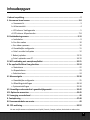 2
2
-
 3
3
-
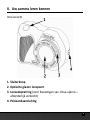 4
4
-
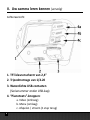 5
5
-
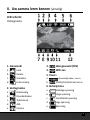 6
6
-
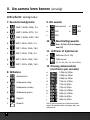 7
7
-
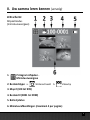 8
8
-
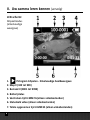 9
9
-
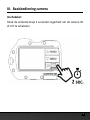 10
10
-
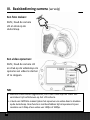 11
11
-
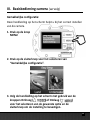 12
12
-
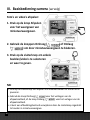 13
13
-
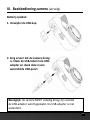 14
14
-
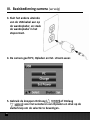 15
15
-
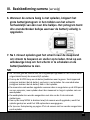 16
16
-
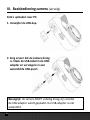 17
17
-
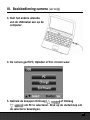 18
18
-
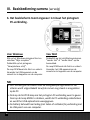 19
19
-
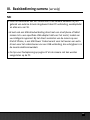 20
20
-
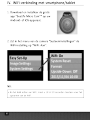 21
21
-
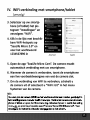 22
22
-
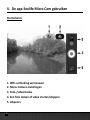 23
23
-
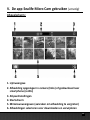 24
24
-
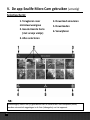 25
25
-
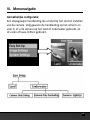 26
26
-
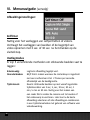 27
27
-
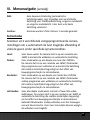 28
28
-
 29
29
-
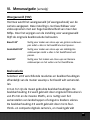 30
30
-
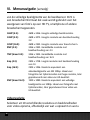 31
31
-
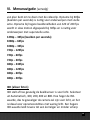 32
32
-
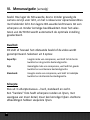 33
33
-
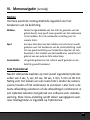 34
34
-
 35
35
-
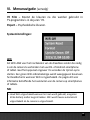 36
36
-
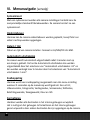 37
37
-
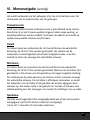 38
38
-
 39
39
-
 40
40
-
 41
41
-
 42
42
-
 43
43
-
 44
44
-
 45
45
-
 46
46
-
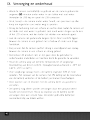 47
47
-
 48
48
-
 49
49
-
 50
50
-
 51
51
-
 52
52
-
 53
53
-
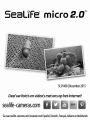 54
54
Gerelateerde papieren
-
Sealife Micro HD/HD+ Handleiding
-
Sealife Micro 3.0 Handleiding
-
Sealife Mini 600 Spot & Flood Handleiding
-
Sealife Sea Dragon 2000 Handleiding
-
Sealife ReefMaster RM-4K Handleiding
-
Sealife DC1400 Handleiding
-
Sealife DC1200 Handleiding
-
Sealife Sea Dragon Mini 650 Spot & Flood Handleiding
-
Sealife dc 1000 Handleiding
-
Sealife Sea Dragon 1500F, 2000F, 2100SF Dual Beam, 2300F Auto, 2500F, 3000F Auto Handleiding